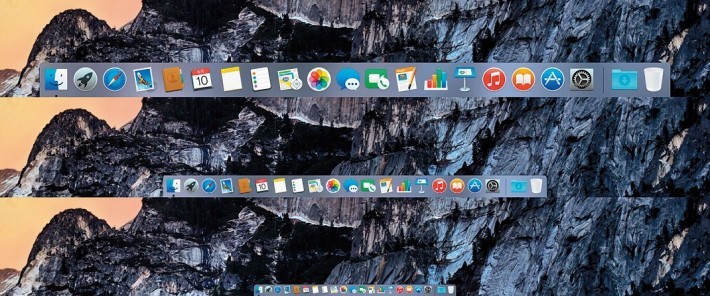Mac OS X在2001年推出(現在稱OS X),14年來功能愈變愈強,但基本操作方式從無大變過,所以即使只看過Steve Jobs在2000年示範Mac OS X預覽版,今天面對El Capitan也不會無所適從。
其中一項變化甚少的功能是 Dock。無可否認 OS X 的外觀一直在變化,由晶瑩剔透的Aqua,到富有質感的 Metal,再到今天的簡約,Dock 當然也要配合大環境,但沒有人會因為外觀改變了,而忽然不懂得使用。
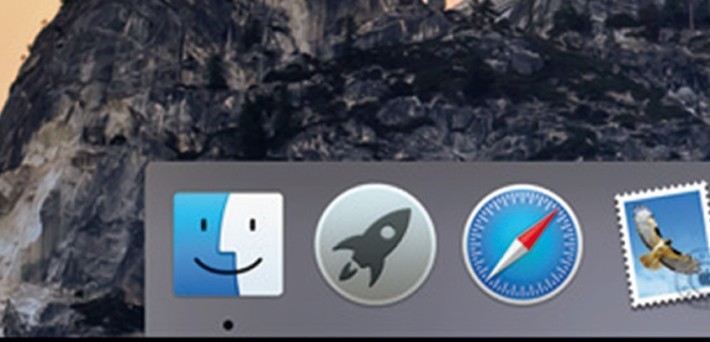 |
| 簡單來說,Dock 中間有一條分隔線,左邊只會放應用程式——常用的應用程式,和運行中的應用程式(下方有一點作標記)。何謂「常用」?完全是用家自主的,只要把自已認為常用的應用程式從「/Applications」直接拖放進去便是。 |
| 其他任何不是應用程式的物體,全都要放在分隔線右邊。什麼物體?檔案夾、檔案、最小化了的視窗,還有垃圾桶。 |
要把視窗「最小化」,只需點擊視窗左上角的黃色減號按鈕,整個視窗會好像要被黑洞吞噬一般,拉扯變形,然後被「收納」到 Dock 裡去。不要覺得這樣的視覺效果很無聊,對初學者來說,這會讓他們更容易地察覺到,視窗到底「最小化」到哪裡去了。
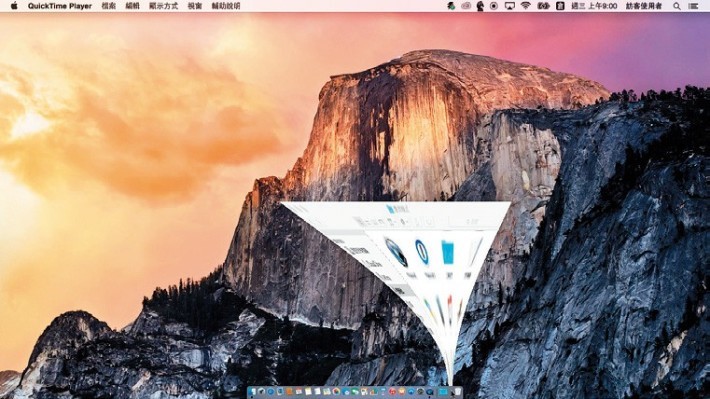 |
| 秘技:大家試按住Shift鍵然後把視窗「最小化」或還原,效果會是意想不到的! |
把滑鼠移到分隔線上下拉動,可把整個 Dock 放大縮小。若按住「Option」鍵才上下拉動,圖示只會在幾種固定大小之間縮放,而非連續性縮放,特別適合一些有整數強迫症(如我)的用家。
大部分 Mac 都已支援 4K 屏幕,把 Dock 放到多大都沒問題,相反 11 吋 MacBook Air 的畫面小得可憐,高度只有 768 像素,實在不想被 Dock 蠶食的話,可以 Right Click 分隔線再選「開啟隱藏功能」,告訴 Dock 騰出寶貴空間,有需要時才「蒲頭」。
Dock一直變化不大,連可調校的設定也不例外。大家不妨鑽研一下,也許另一個十年後仍適用。
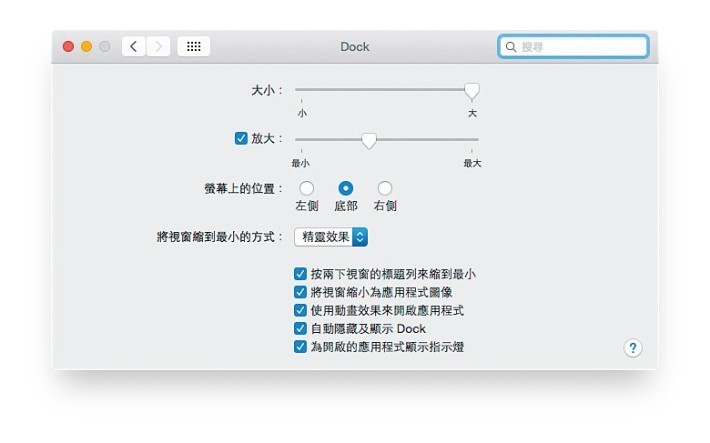 | 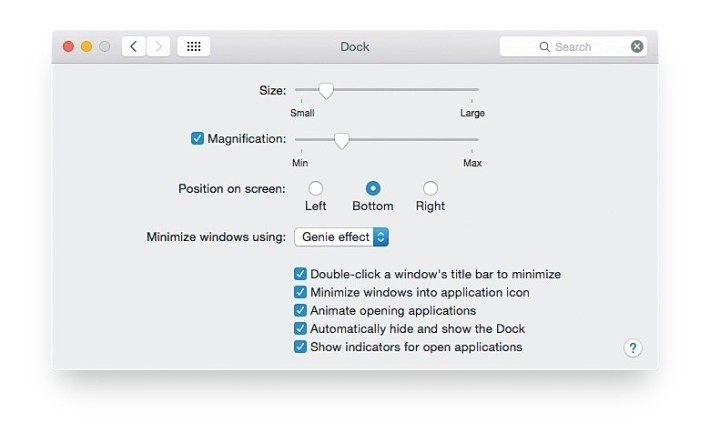 |
Windows 也有「從一而終」的「開始 Start」按鈕,但微軟卻不斷改變它的操作方式,甚至曾經企圖除掉它卻不成功。如果一項功能是一直實用的話,為什麼不可以保持不變?Mac 用家有嫌 Dock 舊嗎?